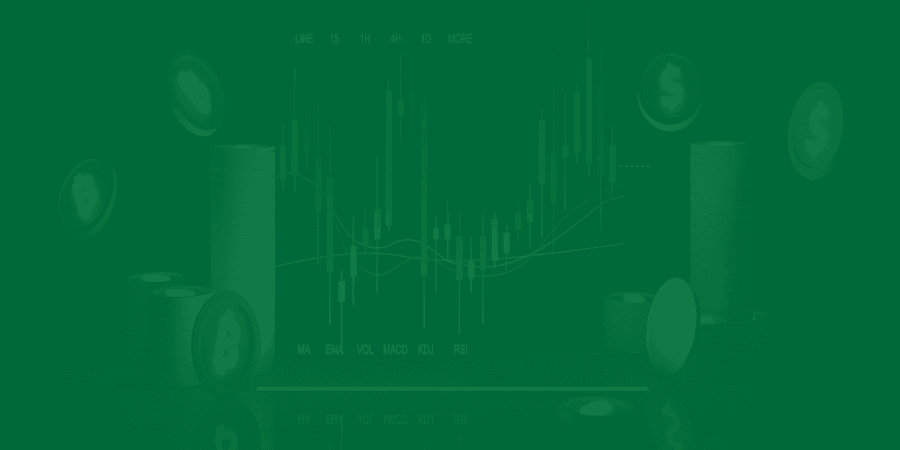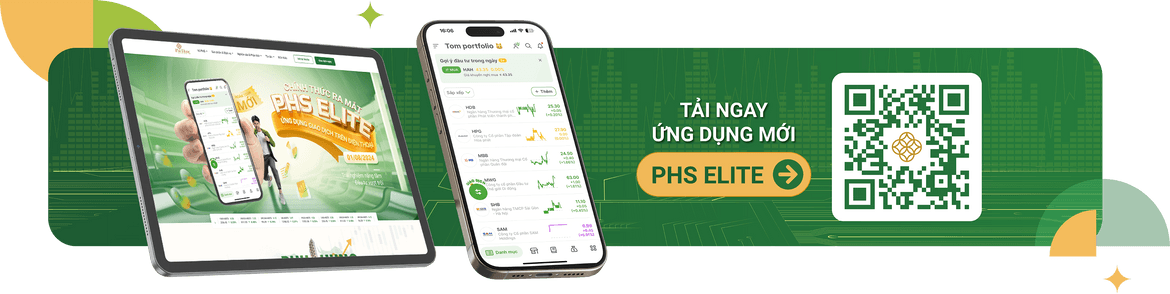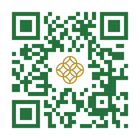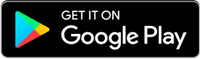Bao gồm các tiện ích: Lịch sử nộp chuyển tiền, Tra cứu biến động sô dư tiền, Lãi lỗ đã thực hiện & Lịch sử đặt lệnh
1/ Lịch sử nộp chuyển tiền
KH có thể xem lại lịch sử nộp chuyển tiền theo hướng dẫn sau:
|
Bước 1:
Tại màn hình tiện ích, chọn Lịch sử nộp chuyển tiền
Giao diện màn hình mặc định liệt kê toàn bộ lịch sử nộp chuyển tiền của KH trên tiểu khoản thường trong vòng 14 ngày.
|
Bước 2: KH nhấn vào nút Bộ Lọc góc trên cùng bên trái để lọc lịch sử theo các điều kiện:
- Khoảng thời gian: KH chọn khoảng thời gian muốn xem lịch sử nộp/chuyển tiền. Bộ lọc cho phép KH truy vấn data trong phạm vi 365 ngày, vượt quá 365 ở quá khứ (không giới hạn ngày quá khứ) sẽ không thao tác được
- Tài khoản: thường/ margin/ phái sinh
- Nộp/Chuyển: Tất cả/ Nộp tiền/ Chuyển tiền
- Loại: Tất cả/ Ra ngân hàng/ Nội bộ
- Trạng thái: Tất cả/ Thành công/ Thất bại/ Đang xử lý
→ Sau khi chọn điều kiện lọc, KH nhấn nút Áp dụng để lọc hoặc nhấn nút Đặt lại để tùy chỉnh điều kiện lọc |
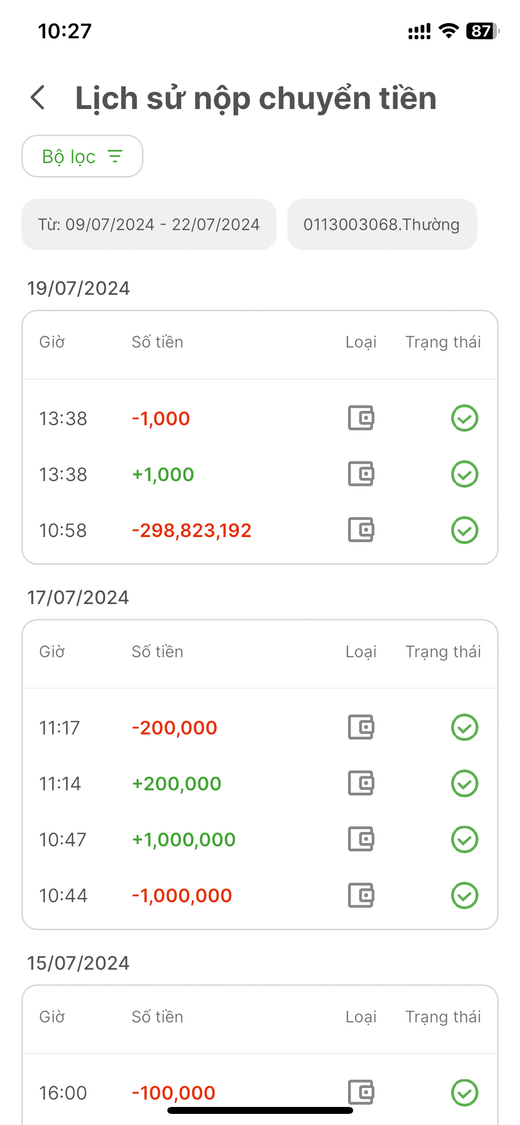 |
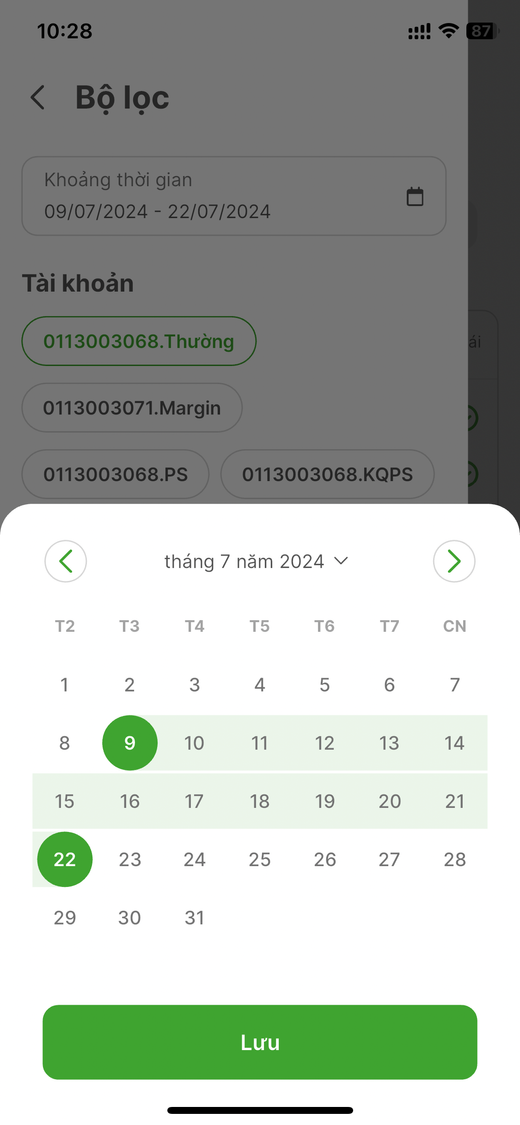 |
 |
| Bước 3: Màn hình hiển thị danh sách theo điều kiện lọc KH vừa tùy chỉnh ở bước trên. KH có thể nhấn vào bất kỳ nội dung nộp/chuyển tiền để xem chi tiết giao dịch. |
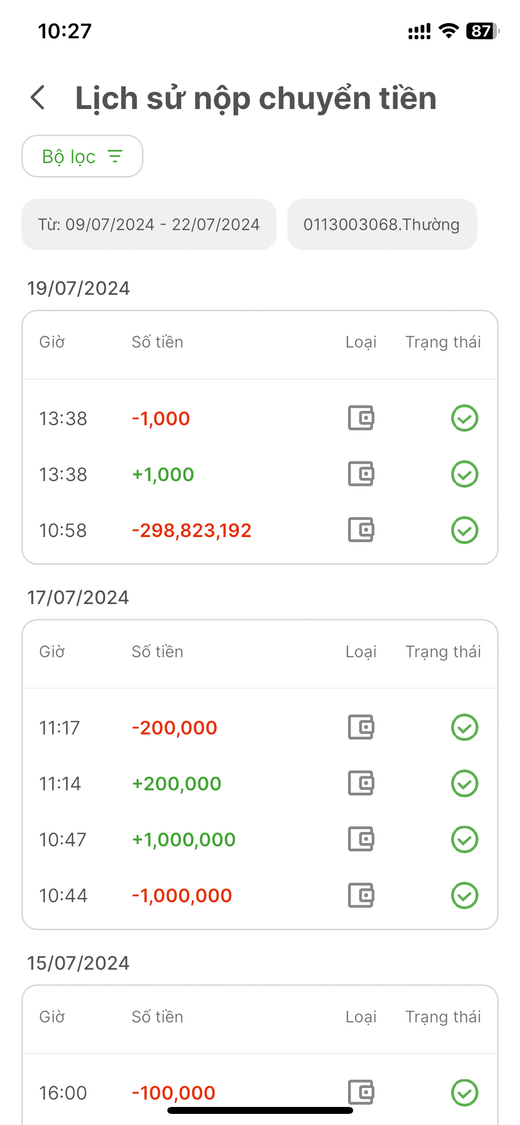 |
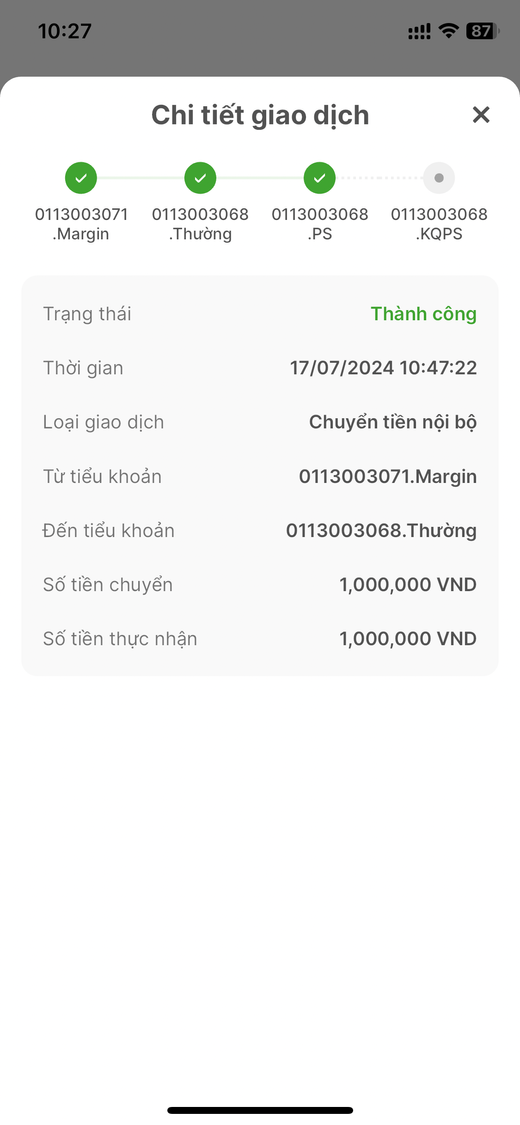 |
2/ Tra cứu biến động số dư (Lịch sử giao dịch tiền)
Tiện ích này cho phép KH có thể xem lại biến động số dư đầu kỳ, tra cứu lịch sử giao dịch tiền theo hướng dẫn sau:
3/ Lãi lỗ đã thực hiện
Tính năng Lãi lỗ thực hiện là công cụ giúp KH theo dõi và đánh giá hiệu quả đầu tư một cách chính xác và trực quan. Nó thể hiện mức chênh lệch giữa giá mua và giá bán thực tế của cổ phiếu, từ đó giúp nhà đầu tư xác định được khoản lãi hoặc lỗ thu được từ các giao dịch đã thực hiện.
- Bước 1: Ở phần Tiện ích, chọn mục “Lãi lỗ đã thực hiện”.
- Bước 2: Ở màn hình Lãi lỗ đã thực hiện, chọn khoảng thời gian KH cần theo dõi. KH chỉ cần chọn ngày bắt đầu và ngày kết thúc, sau đó nhấn nút Lưu.
- Bước 3: Sau khi chọn thời gian, màn hình sẽ hiển thị các mã chứng khoán KH đã bán theo thời gian với các nội dung sau:
- Tổng lãi/lỗ
- Ngày thực hiện
- Mã chứng khoán
- Lãi lỗ của chứng khoán theo số tiền và %
- Khối lượng bán
- Giá bán chứng khoán
- Giá vốn mua cổ phiếu
- Bước 4: Nếu KH muốn chọn một hoặc nhiều mã chứng khoán, KH có thể nhập các mã cần xem ở phần “Mã chứng khoán”. Kết quả sẽ hiển thị tương đồng cùng mã chứng khoán và KH muốn xem.
|
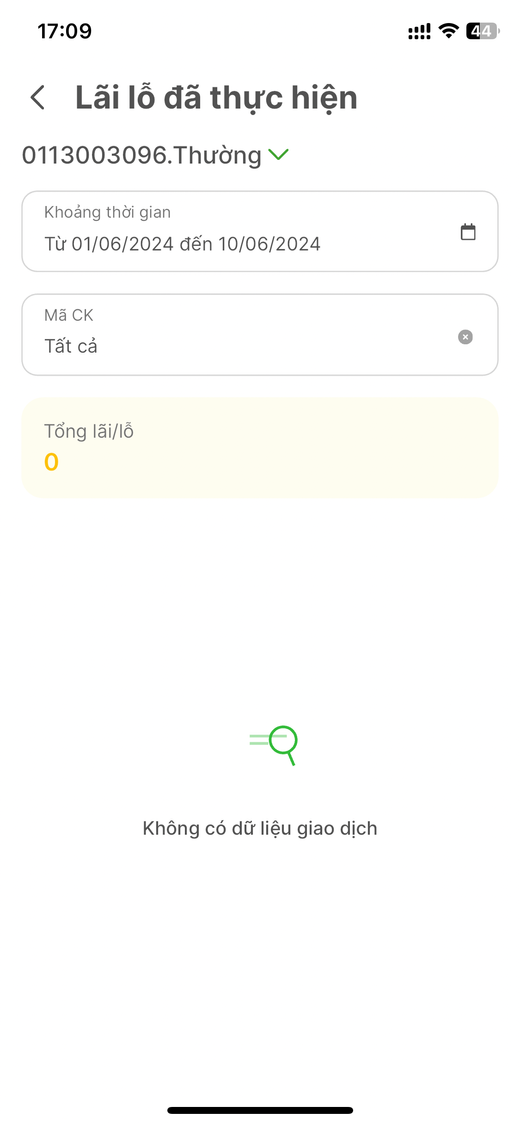 |
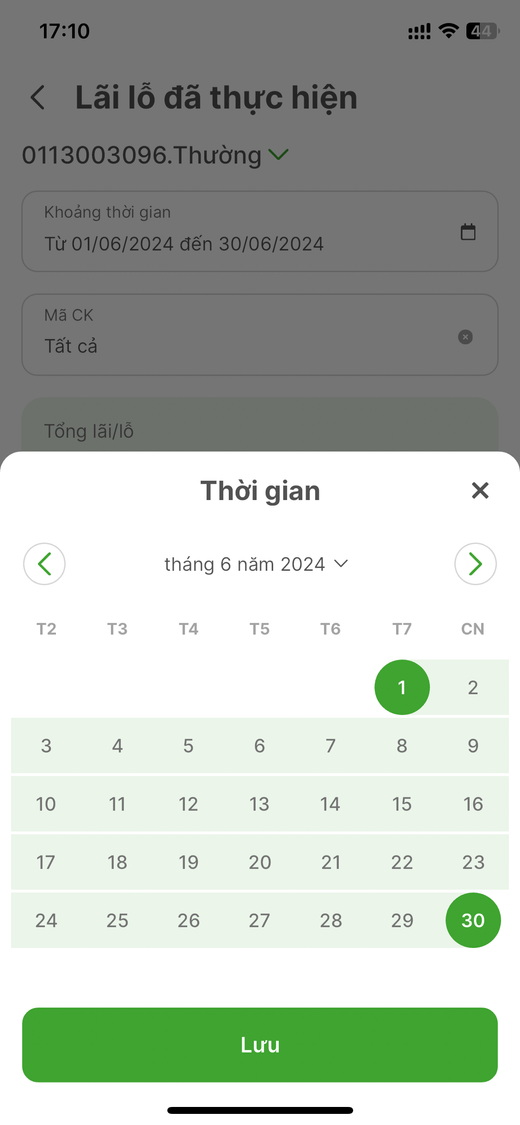 |
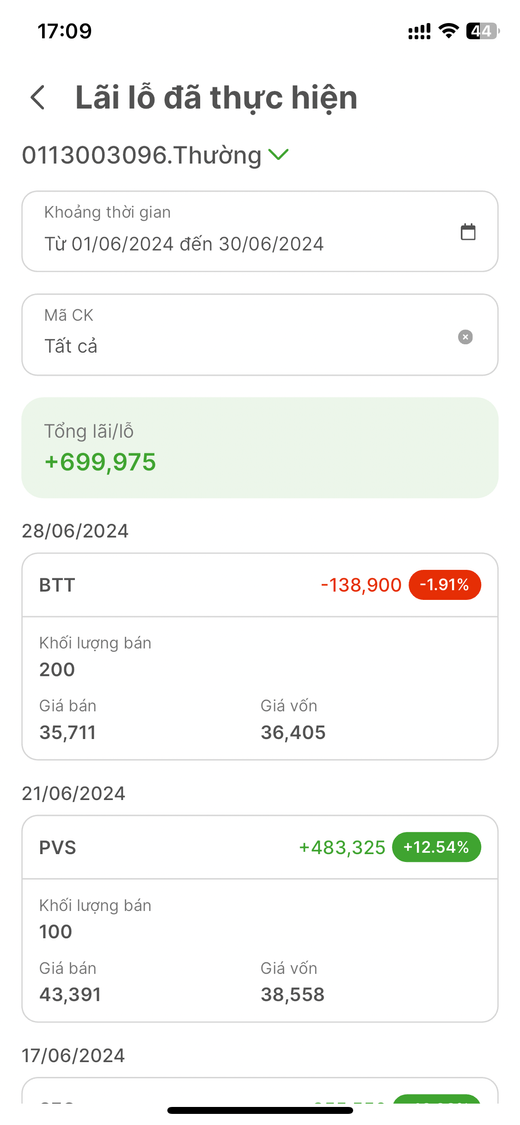 |
4/ Lịch sử đặt lệnh
Tính năng Lịch sử đặt lệnh là công cụ giúp nhà đầu tư theo dõi và quản lý các lệnh giao dịch chứng khoán đã thực hiện trong quá khứ được dễ dàng tìm kiếm qua bộ lọc.
Tiểu khoản Cơ sở
- Bước 1: Ở màn hình Tiện ích, chọn mục Lịch sử đặt lệnh.
Nếu KH đã có đặt lệnh thì hiển thị như hình 1.
Nếu KH trong khoảng thời gian được chọn không có lệnh đặt thì hiển thị như hình 2.
- Bước 2: Chọn Bộ lọc để lọc các tiêu chí KH mong muốn theo:
- Lọc theo lệnh: Thường, Điều kiện, Phiên kế tiếp
- Lọc theo tài khoản: Tất cả, Thường, Margin
- Lọc theo loại lệnh: Tất cả, Mua, Bán
- Lọc theo trạng thái
- Lọc theo thời gian: 7 ngày, 30 ngày, Lựa chọn thời gian
- Lọc theo mã chứng khoán
Sau đó chọn Áp dụng để thực hiện lọc
Nếu chọn Đặt lại thì sẽ trở lại bộ lọc ban đầu
- Bước 3: Sau khi sử dụng bộ lọc, màn hình hiển thị ra các mã chứng khoán mà KH đã giao dịch bao gồm các thông tin:
- Thời gian thực hiện
- Mã chứng khoán
- Mua/Bán
- Loại lệnh
- Trạng thái lệnh
- Giá đặt/khớp
- Khối lượng đặt/khớp
|
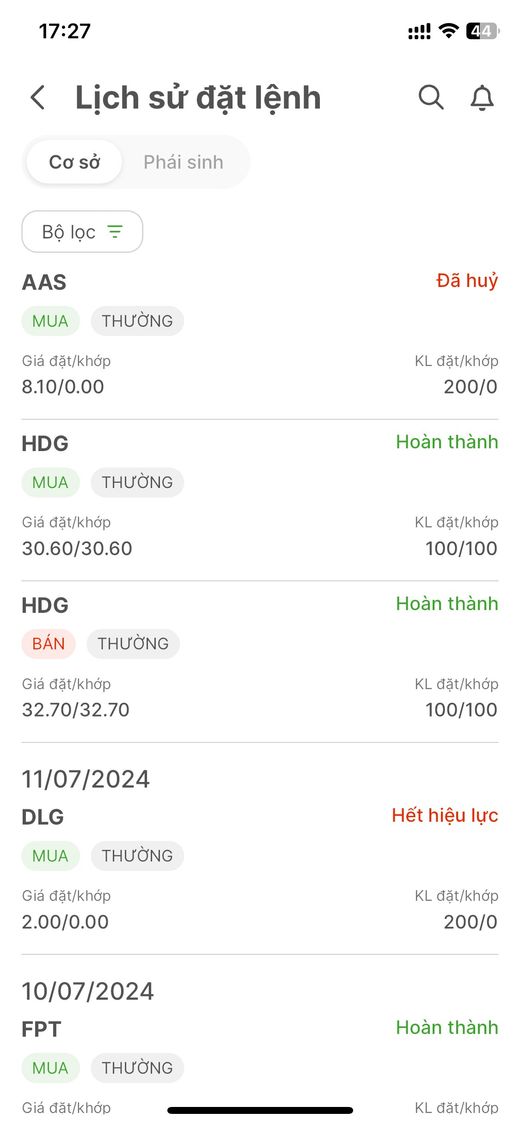 |
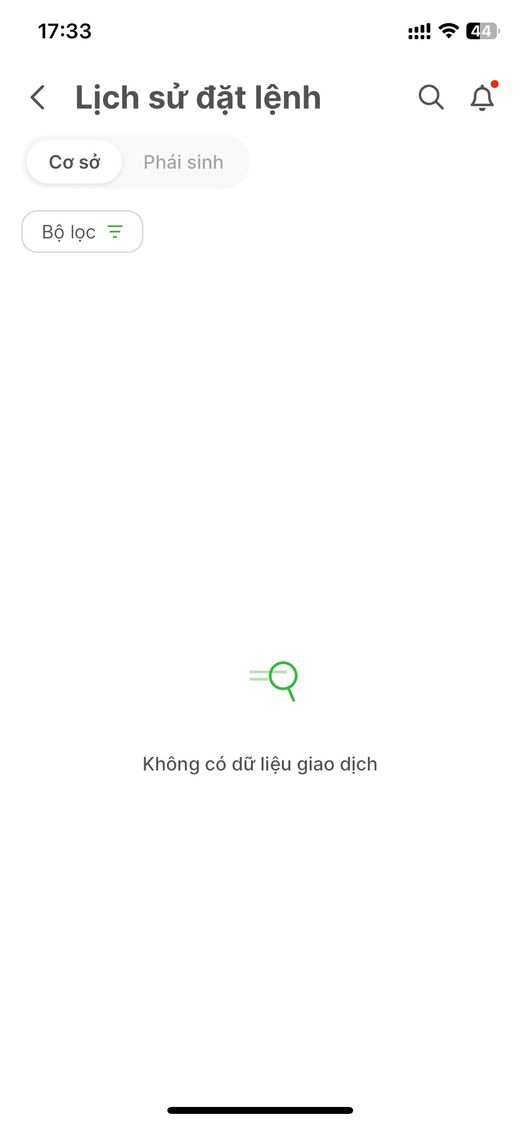 |
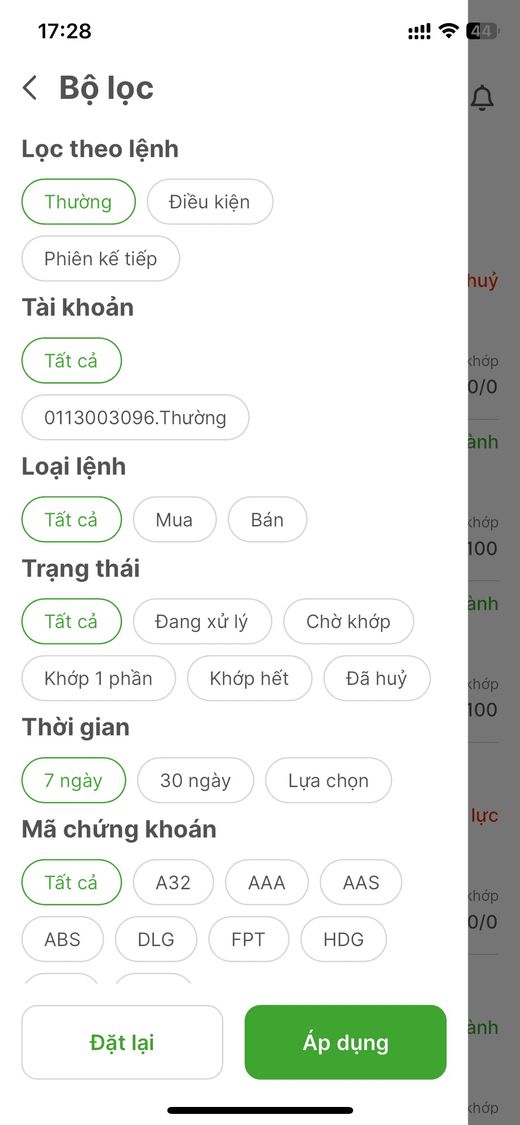 |
Tiểu khoản Phái sinh
- Bước 1: Ở màn hình Tiện ích, chọn mục Lịch sử đặt lệnh, chọn Tab Phái sinh để xem chi tiết lịch sử đặt lệnh của tiểu khoản này.
- Nếu KH đã có đặt lệnh thì hiển thị như hình 1.
- Nếu KH trong khoảng thời gian được chọn không có lệnh đặt thì hiển thị như hình 2.
- Bước 2: Chọn Bộ lọc để lọc các tiêu chí KH mong muốn theo:
- Lọc theo lệnh: Thường, Điều kiện, Phiên kế tiếp
- Lọc theo tài khoản: Phái sinh
- Lọc theo loại lệnh: Tất cả, Long, Short
- Lọc theo trạng thái
- Lọc theo thời gian: 7 ngày, 30 ngày, Lựa chọn thời gian
- Lọc theo mã chứng khoán
Sau đó chọn Áp dụng để thực hiện lọc
Nếu chọn Đặt lại thì sẽ trở lại bộ lọc ban đầu
- Bước 3: Sau khi sử dụng bộ lọc, màn hình hiển thị ra các mã chứng khoán mà KH đã giao dịch bao gồm các thông tin:
- Thời gian thực hiện
- Mã chứng khoán
- Long/Short
- Loại lệnh
- Trạng thái lệnh
- Giá đặt/khớp
- Khối lượng đặt/khớp
|
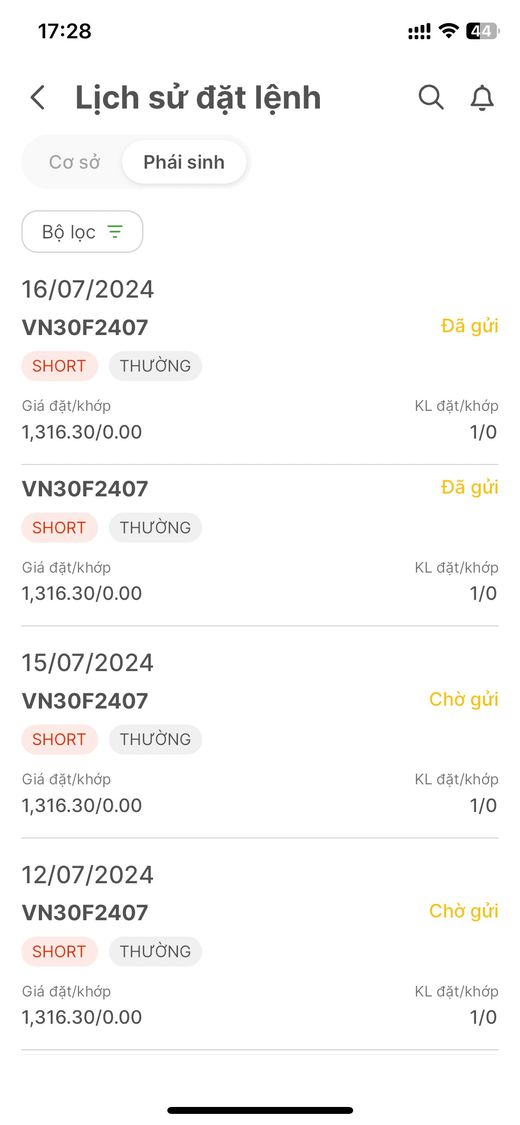 |
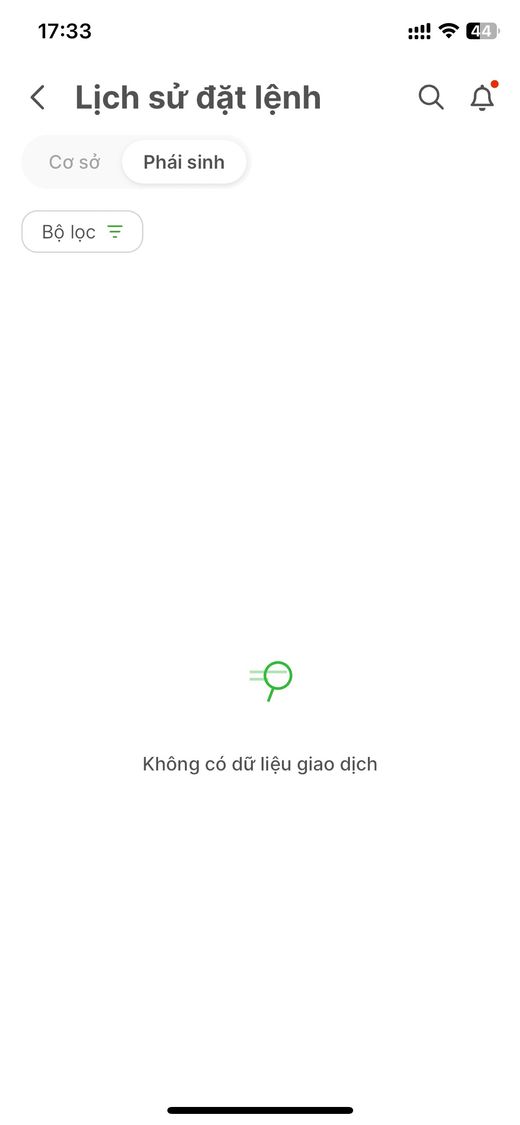 |
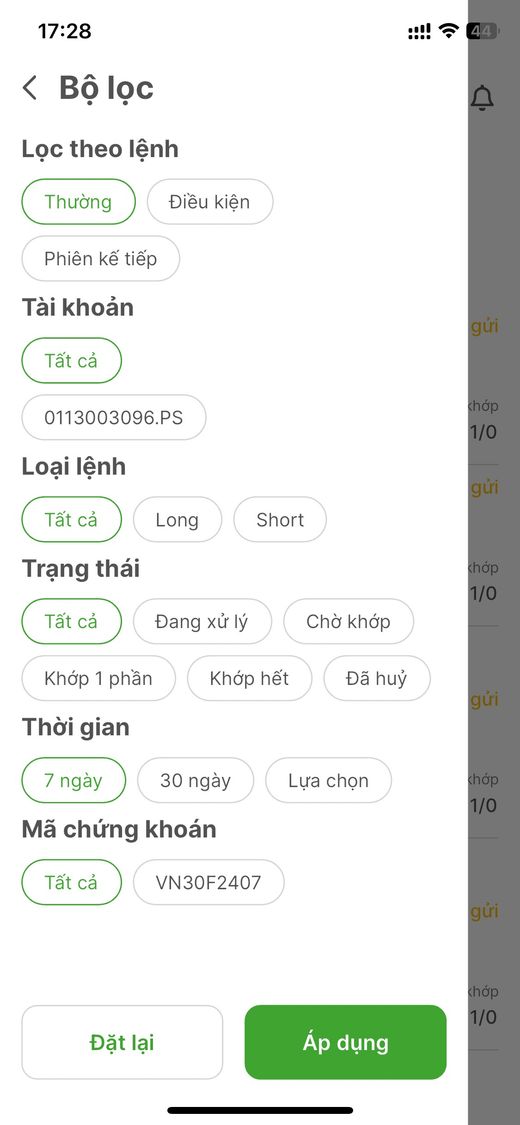 |